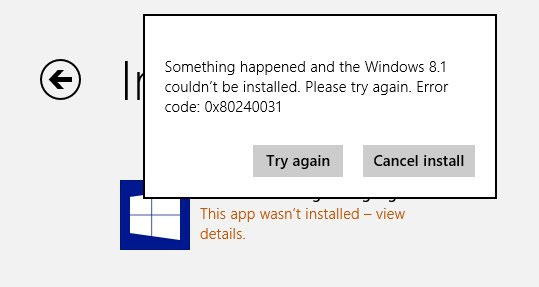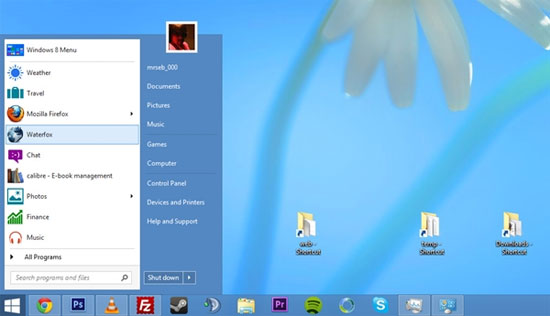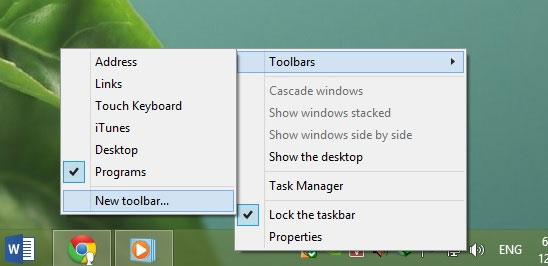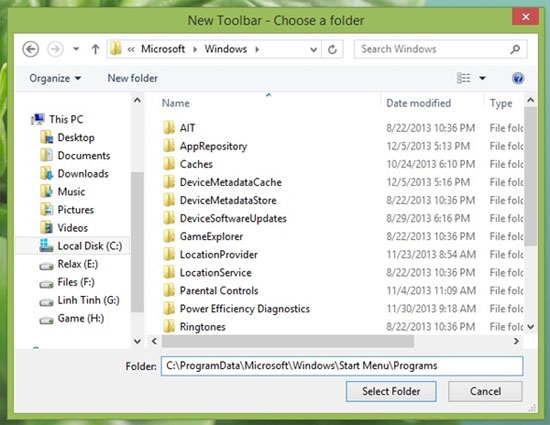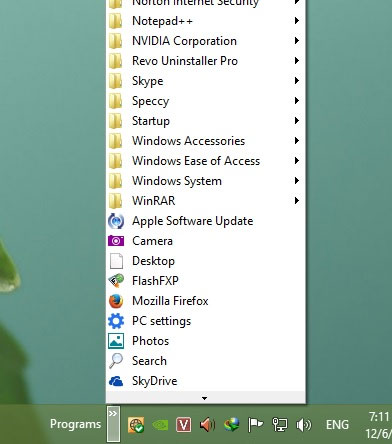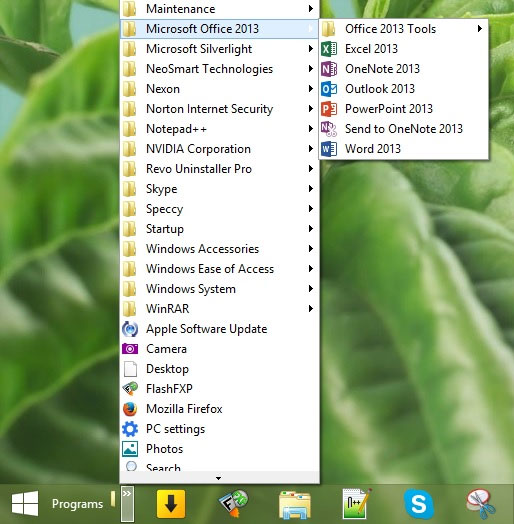Phần mềm tạo ổ đĩa ảo. Untraiso - Dowload full
12:52 AM |
Hôm nay mình giới thiệu với các bạn một phần mềm rất nhỏ gọn đáp ứng khá nhiều yêu cầu như tạo ổ đia ảo, chỉnh sửa file .ISO ...
Trước tiên các bạn dow chương trình về:
Phần mềm tạo ổ đĩa ảo untraiso full
Tác dụng của việc tạo ổ đĩa ảo thì khá nhiều như các đĩa phần mềm học tập, game, ... yêu cầu phải chạy bằng đĩa CD hoặc DVD ta cần dùng đến giải pháp ổ đĩa ảo để thay thế ổ đĩa cơ học mỗi lần cần dùng các trương trình trên là lại phả nhét đĩa vào...
Sau khi tải về các bạn tiến hành cài đặt.
Chạy file uiso9_pe.exe
Trước tiên các bạn dow chương trình về:
Phần mềm tạo ổ đĩa ảo untraiso full
Tác dụng của việc tạo ổ đĩa ảo thì khá nhiều như các đĩa phần mềm học tập, game, ... yêu cầu phải chạy bằng đĩa CD hoặc DVD ta cần dùng đến giải pháp ổ đĩa ảo để thay thế ổ đĩa cơ học mỗi lần cần dùng các trương trình trên là lại phả nhét đĩa vào...
Sau khi tải về các bạn tiến hành cài đặt.
Chạy file uiso9_pe.exe
Một của sổ hiện lên các bạn chọn Next
Các bạn tích chọn I accep the agreement sau đó chọn Next. Tiếp tục chọn Next để chương trình tiến hành cài đặt.
Chọn Finish để tiến hành cài đặt. Sau khi cài đặt xong bạn chọn chạy chương trình nó sẽ yêu cầu key bản quyền bạn chọn một trong các key ở file key mình đính kèm trên bộ cài.
Dưới đây là giao diện chương trình khi cài đặt và crack xong.
Để tạo ổ đĩa ảo. Bạn cần chọn vào file hoặc thư mục muốn tạo ổ ảo như game hoặc phần mềm bạn đã copy từ đĩa vào ổ cứng máy tính.
Bạn kích chuột phải vào thư mục hoặc file muốn tại chon UntraISO sau đó chọn Mount to driver G hoặc F, I tùy máy
Như vậy là bạn đã tạo xong ổ đĩa ảo. Bạn vào My Computer vào ổ CD ảo trên máy bạn nhận là G hay F gì đó và cài đặt như bình thường mà không cần phải sử dụng đến ổ CD thật.


 Home
Home